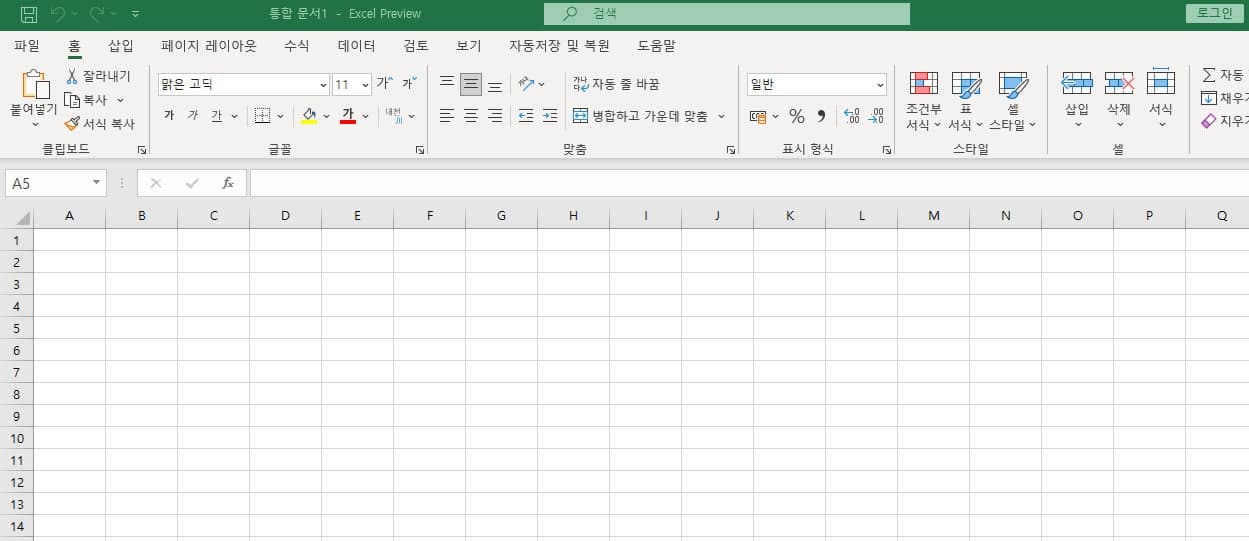MS 오피스 2021 프리뷰 버전 무료 설치 정품인증 방법 바로가기
MS오피스 2021이 연말에 출시 예정입니다.
출시전 먼저 프리뷰 버전이 등장을 했는데요.
현재 먼저 사용해보시고 어떤 점이 달라졌는지 추가된 기능은 무엇이 있는지
미리 체험해보시는 것도 좋을 것 같습니다.
설치 파일과 정품인증까지 한번에 하는 방법을 알려드릴테니
관심있으신 분들은 바로 설치해보시길 바랍니다.
물론 프리뷰 버전이라 정식 출시 후 안되거나 할 수 있지만
몇일 테스트겸 사용했을 때는 아무 문제가 없었습니다.
목차
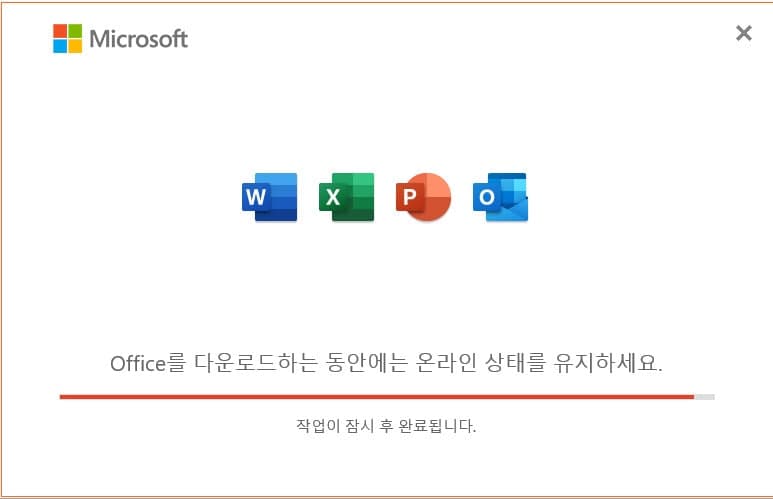
MS오피스 2021 프리뷰 무료 다운로드 및 설치
MS오피스 2021 설치파일은 아래 첨부한 파일을 받으시면 됩니다.
파일은 압축이 되어 있으며 용량이 작은 이유는
설치는 인터넷이 연결이 되어 있어야만 되기 때문입니다.
그래서 설치시엔 꼭 인터넷 연결이 되야합니다.
압축을 풀게되면 여러가지 파일이 나오게 되는데요.
여기서 맨 아래 프리뷰 설치를 바로 실행하시지 마시고
우클릭을 하신 후에 관리자 권한으로 실행을 하시면 됩니다.
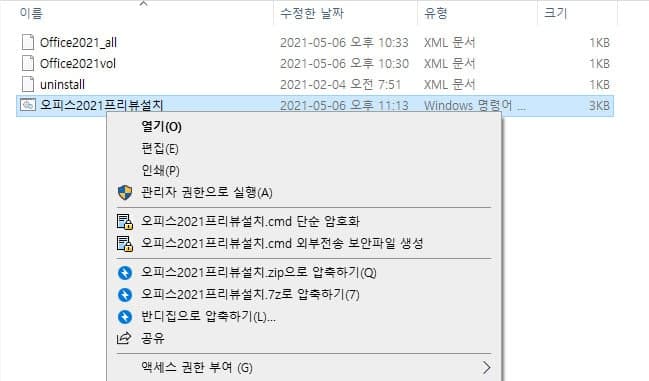
관리자 권한으로 실행하시면 아래와 같이 메뉴가 뜨게 되는데요.
visio 나 project가 필요하시다면 2번으로 하시면 되나
기본적으로 메뉴 1번으로 설치를 먼저 하시면 됩니다.
설치시 인터넷이 연결되어 설치가 되게 됩니다.
여기서 주의할 점은 이전에 다른 버전의 오피스가 있었다면
미리 삭제하신 후에 설치하셔야 합니다.
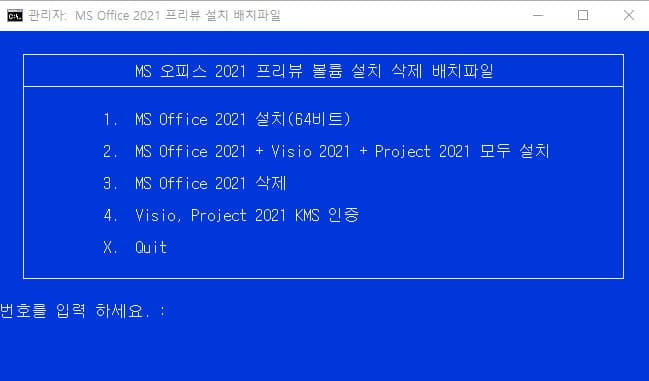
MS오피스 2021을 설치하신 후에 프로그램을 실행하시면
정품인증을 하라고 창이 뜨게 되는데요.
인증하지 않으시면 29일 후에는 사용하지 못하게 됩니다.
인증창은 바로 취소로 닫고 프로그램도 닫고 이제 정품인증을 하러 가겠습니다.
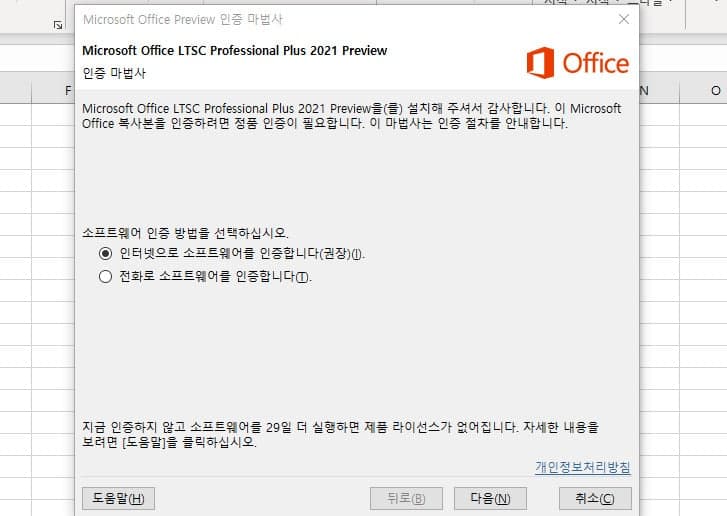
MS오피스 2021 무료 정품인증 방법
위의 설치파일을 다시 한번 관리자권한으로 실행하신 후에
4번으로 정품인증을 하시면 됩니다.
정품인증은 따로 추가적인 것은 필요가 없으며
프로그램이 정품인증이 완료가 될 때까지 기다리시면 됩니다.
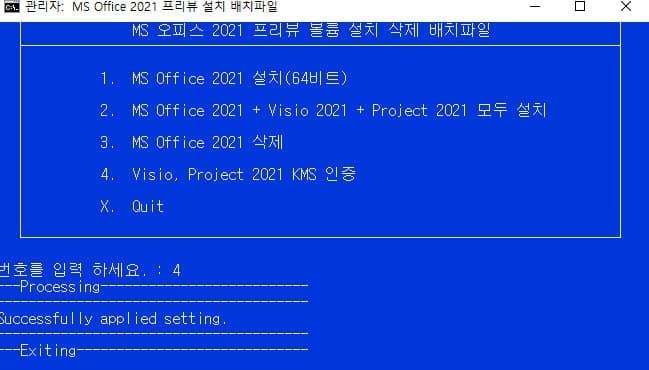
정품인증 완료 후 다시 프로그램을 실행 시켜보겠습니다.
아래 화면 처럼 프리뷰 버전이 이상없이 잘 실행 되는 것을 볼 수 있습니다.
그리고 마지막으론 계정-업데이트 사용 안함 설정을 바꾸셔야 합니다.
업데이트가 되지 않아야 인증이 풀리지 않으니 마지막까지 설정 잘하시길 바랍니다.